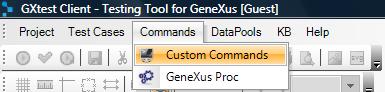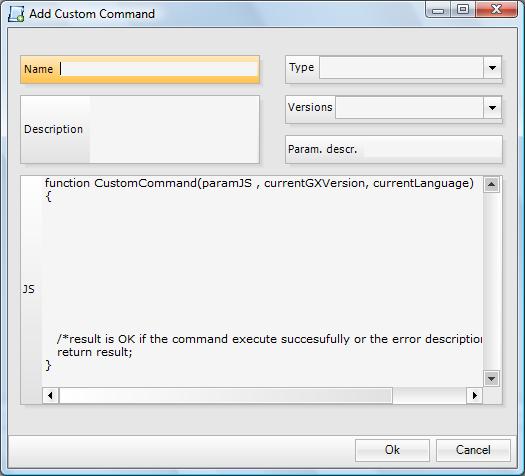Difference between revisions of "Crear un Custom Command"
(Página nueva: Categoría: Guías de GXtest Los Custom Commands le dan la flexibilidad a GXtest de crear nuevos comandos expresando las acciones o validaciones a realizar en lenguaje JavaScript...) |
(→Crear un Custom Command) |
||
| Line 7: | Line 7: | ||
[[image:AccesoCustomCommand.jpg]] | [[image:AccesoCustomCommand.jpg]] | ||
| + | |||
Luego se le presenta la siguiente pantalla al usuario donde se puede definir el código JavaScript a ejecutar al invocar al comando: | Luego se le presenta la siguiente pantalla al usuario donde se puede definir el código JavaScript a ejecutar al invocar al comando: | ||
| Line 12: | Line 13: | ||
[[image:CodigoCustomCommand.jpg]] | [[image:CodigoCustomCommand.jpg]] | ||
| − | |||
| + | Se debe seleccionar un Nombre, con el cual luego será referenciado, y Descripción del comando. | ||
| + | |||
| + | Se le debe indicar el tipo de comando: | ||
| + | * Acción | ||
| + | * Evento | ||
| + | * Validación | ||
| + | |||
| + | Se debe indicar para qué versiones de Genexus es válido el comando. | ||
| + | En el cuadro de texto JS se muestra una plantilla JavaScript a respetar para la implementación del comando. <br> | ||
| + | Al implementar la función JavaScript se puede consultar los valores de currentGXVersion y currentLanguage, por si es necesario hacer distintas acciones de acuerdo a cada uno de estos parámetros. Además se les puede pasar un parámetro en ParamJS.<br> | ||
| + | Deben devolver OK en la variable ''result'' si terminó bien, o el mensaje de error a mostrar en caso de fallo. | ||
== Utilizar un Custom Command == | == Utilizar un Custom Command == | ||
Revision as of 02:27, 10 August 2009
Los Custom Commands le dan la flexibilidad a GXtest de crear nuevos comandos expresando las acciones o validaciones a realizar en lenguaje JavaScript.
Crear un Custom Command
Acceder al menú para crear un Custom Command.
Luego se le presenta la siguiente pantalla al usuario donde se puede definir el código JavaScript a ejecutar al invocar al comando:
Se debe seleccionar un Nombre, con el cual luego será referenciado, y Descripción del comando.
Se le debe indicar el tipo de comando:
- Acción
- Evento
- Validación
Se debe indicar para qué versiones de Genexus es válido el comando.
En el cuadro de texto JS se muestra una plantilla JavaScript a respetar para la implementación del comando.
Al implementar la función JavaScript se puede consultar los valores de currentGXVersion y currentLanguage, por si es necesario hacer distintas acciones de acuerdo a cada uno de estos parámetros. Además se les puede pasar un parámetro en ParamJS.
Deben devolver OK en la variable result si terminó bien, o el mensaje de error a mostrar en caso de fallo.
Utilizar un Custom Command
Una vez que se crea un Custom Command este queda disponible en GXtest de la misma forma que cualquier comando nativo, permitiendo agregarlos y editarlos en forma manual.
Se podría decir que la única limitante es que no se graban automáticamente con la toolbar.